SharePoint multilingual y multi-geo:
cómo crear una intranet internacional con SharePoint Online
Una organización deslocalizada debe ser capaz de ofrecer en su intranet contenidos y funcionalidades tan globales como locales, capaces de adaptarse no sólo a las diferentes actividades sino también a las diferencias lingüísticas entre sus sedes y personas.
¿Por qué?
Para tener un entorno de trabajo digital útil e inclusivo.

Qué es una intranet multilingüe
Una intranet multilingüe es un portal corporativo que
- permite la navegación en el idioma preferido del usuario;
- permite mostrar páginas de contenido traducido.
El objetivo es cohesionar las organizaciones multinacionales, donde las fuertes barreras lingüísticas pueden separar a los empleados y dificultar el flujo de la comunicación interna.
Los beneficios, por tanto, no son sólo para los usuarios, que tendrán un fácil acceso a toda la información, sino también para las propias empresas, que podrán obtener ventajas como:
- Una comunicación interna exitosa.
Nadie queda excluido.
- Crecimiento de una cultura corporativa orgánica.
Los valores y la misión están al alcance de todos.
- Motivación para adoptar la intranet.
Las herramientas comprensibles son más fáciles de utilizar.
- Colaboración entre sedes dispersas.
Los puentes lingüísticos fomentan el intercambio de ideas.
Así pues, veamos qué nos proporciona SharePoint Online para crear una intranet multilingüe.
¿Qué es intranet.ai?
intranet.ai es la intranet empresarial lista para su uso, diseñada para reducir costos y tiempos de implementación, creando así un entorno de trabajo digital altamente colaborativo y moderno:
- Precio inicial de 3.650 €/año para una intranet completa
- 50+ aplicaciones, que incluyen búsqueda avanzada, gestión de documentos, noticias, notificaciones push a través de Teams, perfil personal y preguntas frecuentes
- Integración al 100% con SharePoint Online y Microsoft 365

Cómo crear una intranet multilingüe con SharePoint Online
SharePoint Online de Microsoft 365 es la herramienta ideal para construir y alimentar su intranet a lo largo del tiempo.
Entre las muchas razones para decir esto, se encuentra precisamente la posibilidad de configurar el portal corporativo para que sea multilingüe.
¿Cómo?
En dos pasos complementarios que afectan a las páginas de navegación y de contenido respectivamente.
Paso 1: Traducir el menú de navegación y los botones de acción
Aquí, la plataforma acude al rescate traduciendo automáticamente los siguientes elementos (o etiquetas):
- Enlaces de inicio.
- Entradas de la barra de comandos ("Nuevo", "Publicar", etc.).
- Entradas de la cabecera ("Seguir", "Compartir", etc.).
- Entradas de columna por defecto ("Título", "Modificado por", etc.).
Las siguientes entradas, en cambio, deberán traducirse manualmente:
- Título del sitio.
- Elementos del menú de navegación.
Para ello, basta con hacer clic en "Editar" en el menú de navegación e introducir para cada elemento la traducción correspondiente.
Luego hay elementos como:
- Títulos de listas y bibliotecas de documentos.
- Entradas de columna personalizadas de listas y bibliotecas de documentos.
Para ellos, es necesario conocer un pequeño truco: hay que poner el navegador en el idioma al que se quiere traducir y así volver a entrar en la intranet.
Ahora, puede introducir la traducción para estas entradas concretas.
Paso 2: Proponer páginas de contenido en el idioma
SharePoint Online le permite mostrar páginas de contenido para cualquier idioma habilitado.
Para ello, la plataforma se basa en tres tipos de configuración para presentar el contenido al usuario:
- Configuración del idioma (Language settings).
Puede encontrarla en el menú de configuración del sitio (Site settings).
- Configuración del idioma a nivel de usuario*.
Aquí puede indicar cuál es la preferencia de idioma para los usuarios individuales.
*Esta configuración la gestiona el gestor de la intranet. Para cambiar la configuración del idioma con este modo, el administrador debe ir a la sección "Idioma preferido" dentro del perfil del usuario.
- Configuración del idioma en el navegador.
Dilucidémoslo con un ejemplo: si usted configura su navegador en inglés y así entra en la intranet, SharePoint reconocerá que esa es su preferencia y le mostrará el contenido en su versión inglesa.
Estas tres configuraciones hacen que la plataforma reconozca el idioma del usuario y le ofrezca contenidos adaptados a él.
Sin embargo, debemos precisar que la capacidad de mostrar contenidos en el idioma no equivale a la traducción.
De hecho, SharePoint sólo puede traducir los elementos que hemos enumerado en la parte anterior, mientras que el contenido debe traducirse manualmente.
Leer más sobre "Intranet multilingüe de SharePoint Online: nuestra breve guía"
Más pequeñas aclaraciones sobre las funciones multilingües de la plataforma:
- No son una réplica de las variantes de SharePoint Server.
Están presentes en SharePoint Online para permitir la compatibilidad con los sitios que utilizan la interfaz de usuario heredada, pero no coinciden con las características multilingües nativas de la plataforma actualizada.
De hecho, una vez que pase a utilizar la versión moderna de la UI de SharePoint, ya no podrá utilizar las variaciones.
- No se reconocen las localizaciones lingüísticas.
Esto significa que podrá elegir el idioma inglés para su contenido, pero no el inglés británico o americano.
Tras haber llegado hasta aquí, hemos visto qué es una intranet multilingüe, cuáles son sus principales ventajas y de qué manera podemos configurarla.
Repitamos que su objetivo es crear un espacio virtual inclusivo para todas las personas de una corporación, de modo que puedan comunicarse y colaborar independientemente de su idioma y lugar de trabajo.
Sin embargo, para que la intranet sea aún más relevante para los empleados debemos dar un paso más.
Veámoslo juntos.
Qué es una intranet multi-geo
Empecemos por la diferencia entre una intranet multilingüe y una intranet multi-geo.
Una intranet multilingüe es un portal corporativo que ofrece el mismo contenido a todos los usuarios en varios idiomas.
Una intranet multi-geo, en cambio, no sólo es multilingüe, sino que también ofrece contenidos y funciones dirigidas en función de los países de las sedes corporativas.
Esto abre la puerta a una nueva yuxtaposición de conceptos. Hablemos de la distinción entre contenidos y funcionalidades globales y locales.
En el primer caso, los elementos de la intranet son útiles para todas las personas de una organización.
En el segundo caso, son útiles para subcategorías específicas de usuarios como:
- empleados de un país específico;
- empleados de un lugar específico*;
- empleados de una company concreta*;
- etc.
*Entonces no es necesario que la empresa esté ubicada en diferentes países para disfrutar de las ventajas de una intranet como la multi-geo
Esta categorización de los usuarios es útil para compartir con ellos el material y la información pertinentes, evitando el envío de mensajes que no guarden relación con las actividades de su ubicación.
Por supuesto, el contenido dirigido no puede sustituir por completo al contenido global, como las noticias, los eventos de la empresa, los directorios de personas o los documentos de interés general (por ejemplo, el organigrama).
Así que veamos qué podemos hacer para diseñar una intranet multi-geo que contenga tanto información global como local.
Cómo diseñar una intranet multi-geo con SharePoint Online
Vayamos al grano.
Lo primero que recomendamos hacer es crear un sitio central con SharePoint Online.
Este término indica un sitio que tiene la capacidad de organizar dentro de sí mismo grupos de sitios, cada uno dedicado a unidades de trabajo específicas.
El sitio hub es, por tanto, la plaza con el contenido global de la intranet, dentro de la cual se pueden agrupar los sitios específicos (verticales) por categorías de usuarios.
Por ejemplo, las personas de cualquiera de las oficinas extranjeras.
Cada sitio vertical mostrará contenidos locales específicos, pero puede configurarse para albergar también contenidos y funcionalidades globales que la empresa quiera mantener al alcance de todos.
Llegados a este punto, podemos hablar de mecanismos de redirección de personas, basados en los datos que la organización recoge y organiza en archivos como directorios de personas.
Estos almacenes de datos deben cargarse en la intranet para que el sistema pueda disponer de información diferenciada sobre las personas que se conectan.
Un ejemplo es el de conocer el lugar de trabajo personal.
De este modo, SharePoint podrá dirigir a cada usuario al sitio vertical de su ubicación o zona geográfica.
Para terminar la charla de hoy, he aquí un resumen de la estructura de una intranet multi-geo:
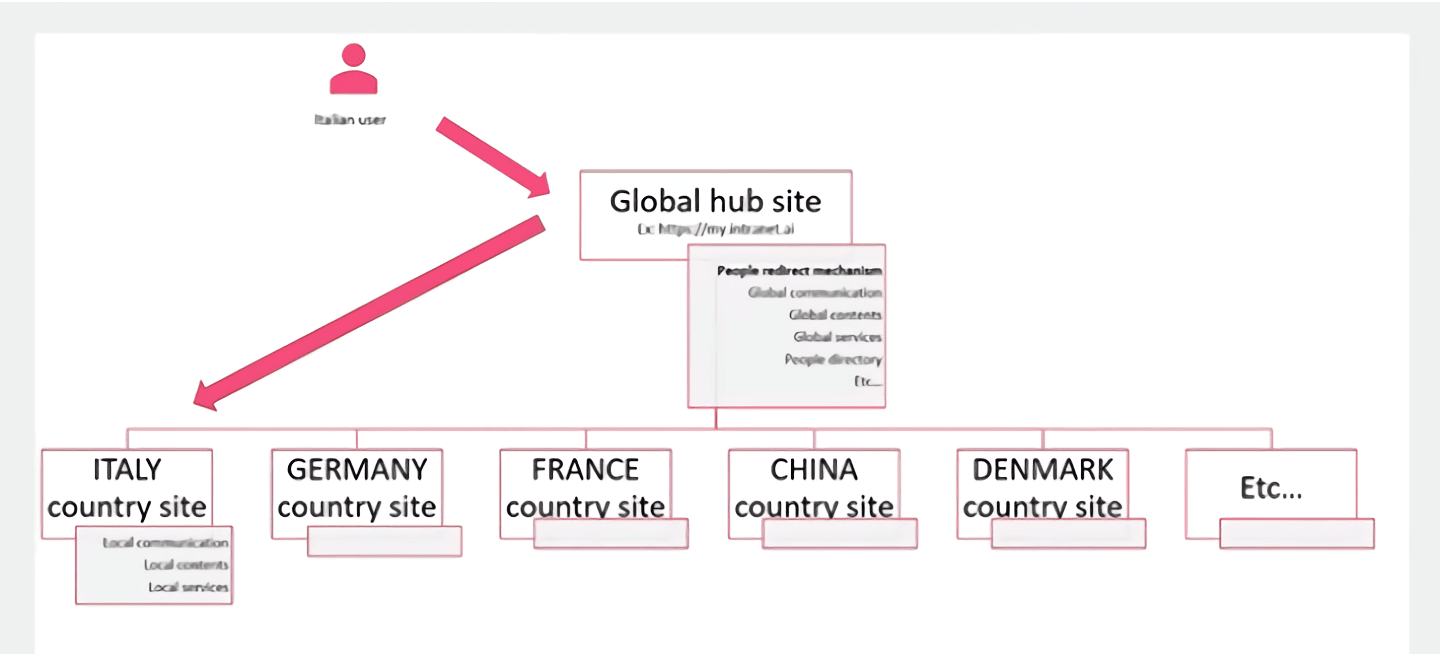
¿Quiere una intranet multilingüe y multi-geo para su empresa?
"Intranet-in-a-box" es nuestro servicio integral para construir portales empresariales personalizados.
- Reunimos sus sedes diseminadas en un solo espacio virtual.
- Dirigimos su comunicación interna por oficinas, ubicaciones y países.
- Configuramos el contenido y los comandos en los idiomas preferidos por sus usuarios.
Giuseppe Marchi
Microsoft MVP para SharePoint y Microsoft 365 desde 2010.
Giuseppe es el fundador de intranet.ai y uno de los principales expertos en Italia en todo lo relacionado con Microsoft 365. Durante años, ha estado ayudando a las empresas a crear su entorno de trabajo digital en la nube de Microsoft, cuidando la experiencia de las personas.

Siga leyendo
Intranet multilingüe de SharePoint Online: nuestra breve guía

¿Quiere construir una intranet multilingüe? Con SharePoint sólo necesita dos pasos.
SharePoint layout: así se personaliza la intranet

¿Cómo se personaliza el diseño de una intranet de SharePoint? Con nuestra breve guía.
Newsletter corporativa con SharePoint: cómo redactarla en 9 pasos

9 pasos, una herramienta: ¿listo para crear su última noticia con SharePoint Online?
